クイックスタート: Terraform を使用して Front Door Standard/Premium プロファイルを作成する
このクイックスタートでは、Terraform を使用して Front Door プロファイルを作成し、Web エンドポイントの高可用性を設定する方法を説明します。
Note
Web ワークロードの場合は、新たな DDoS 攻撃から保護するために Azure DDoS 保護と Web アプリケーション ファイアウォールを利用することを強くお勧めします。 もう 1 つのオプションは、Web アプリケーション ファイアウォールと共に Azure Front Door を使用することです。 Azure Front Door は、ネットワーク レベルの DDoS 攻撃に対するプラットフォーム レベルの保護を提供します。 詳細については、Azure サービスのセキュリティ ベースラインに関するページを参照してください。
この記事では、次のことについて説明します。
- random_pet を使用して Azure リソース グループ名のランダムな値を作成する。
- azurerm_resource_group を使用して Azure リソース グループを作成する。
- random_id を使用して、Front Door エンドポイント リソース名と App Service アプリ名のランダムな値を作成します。
- azurerm_cdn_frontdoor_profile を使用して、Front Door プロファイルを作成します。
- azurerm_cdn_frontdoor_endpoint を使用して、Front Door エンドポイントを作成します。
- azurerm_cdn_frontdoor_origin_group を使用して、Front Door 配信元グループを作成します
- azurerm_cdn_frontdoor_origin を使用して、App Service アプリを参照する Front Door 配信元を作成します。
- azurerm_cdn_frontdoor_route を使用して、Front Door ルートを作成します。
- azurerm_service_plan を使用して、App Service プランを作成します。
- azurerm_windows_web_app を使用して、App Service アプリを作成します。
前提条件
Terraform コードを実装する
注意
この記事のサンプル コードは、Azure Terraform GitHub リポジトリにあります。 Terraform の現在および以前のバージョンのテスト結果を含むログ ファイルを表示できます。
Terraform を使用して Azure リソースを管理する方法を示すその他の記事とサンプル コードを参照してください
サンプルの Terraform コードをテストするディレクトリを作成し、それを現在のディレクトリにします。
providers.tfという名前のファイルを作成し、次のコードを挿入します。terraform { required_version = ">=1.0" required_providers { azurerm = { source = "hashicorp/azurerm" version = "~>3.0" } random = { source = "hashicorp/random" version = "~>3.0" } } } provider "azurerm" { features {} }main.tfという名前のファイルを作成し、次のコードを挿入します。resource "random_pet" "rg-name" { prefix = var.resource_group_name_prefix } resource "azurerm_resource_group" "rg" { name = random_pet.rg-name.id location = var.resource_group_location } resource "random_id" "front_door_endpoint_name" { byte_length = 8 } locals { front_door_profile_name = "MyFrontDoor" front_door_endpoint_name = "afd-${lower(random_id.front_door_endpoint_name.hex)}" front_door_origin_group_name = "MyOriginGroup" front_door_origin_name = "MyAppServiceOrigin" front_door_route_name = "MyRoute" } resource "azurerm_cdn_frontdoor_profile" "my_front_door" { name = local.front_door_profile_name resource_group_name = azurerm_resource_group.rg.name sku_name = var.front_door_sku_name } resource "azurerm_cdn_frontdoor_endpoint" "my_endpoint" { name = local.front_door_endpoint_name cdn_frontdoor_profile_id = azurerm_cdn_frontdoor_profile.my_front_door.id } resource "azurerm_cdn_frontdoor_origin_group" "my_origin_group" { name = local.front_door_origin_group_name cdn_frontdoor_profile_id = azurerm_cdn_frontdoor_profile.my_front_door.id session_affinity_enabled = true load_balancing { sample_size = 4 successful_samples_required = 3 } health_probe { path = "/" request_type = "HEAD" protocol = "Https" interval_in_seconds = 100 } } resource "azurerm_cdn_frontdoor_origin" "my_app_service_origin" { name = local.front_door_origin_name cdn_frontdoor_origin_group_id = azurerm_cdn_frontdoor_origin_group.my_origin_group.id enabled = true host_name = azurerm_windows_web_app.app.default_hostname http_port = 80 https_port = 443 origin_host_header = azurerm_windows_web_app.app.default_hostname priority = 1 weight = 1000 certificate_name_check_enabled = true } resource "azurerm_cdn_frontdoor_route" "my_route" { name = local.front_door_route_name cdn_frontdoor_endpoint_id = azurerm_cdn_frontdoor_endpoint.my_endpoint.id cdn_frontdoor_origin_group_id = azurerm_cdn_frontdoor_origin_group.my_origin_group.id cdn_frontdoor_origin_ids = [azurerm_cdn_frontdoor_origin.my_app_service_origin.id] supported_protocols = ["Http", "Https"] patterns_to_match = ["/*"] forwarding_protocol = "HttpsOnly" link_to_default_domain = true https_redirect_enabled = true }app-service.tfという名前のファイルを作成し、次のコードを挿入します。resource "random_id" "app_name" { byte_length = 8 } locals { app_name = "myapp-${lower(random_id.app_name.hex)}" app_service_plan_name = "AppServicePlan" } resource "azurerm_service_plan" "app_service_plan" { name = local.app_service_plan_name location = azurerm_resource_group.rg.location resource_group_name = azurerm_resource_group.rg.name sku_name = var.app_service_plan_sku_name os_type = "Windows" worker_count = var.app_service_plan_capacity } resource "azurerm_windows_web_app" "app" { name = local.app_name location = azurerm_resource_group.rg.location resource_group_name = azurerm_resource_group.rg.name service_plan_id = azurerm_service_plan.app_service_plan.id https_only = true site_config { ftps_state = "Disabled" minimum_tls_version = "1.2" ip_restriction { service_tag = "AzureFrontDoor.Backend" ip_address = null virtual_network_subnet_id = null action = "Allow" priority = 100 headers { x_azure_fdid = [azurerm_cdn_frontdoor_profile.my_front_door.resource_guid] x_fd_health_probe = [] x_forwarded_for = [] x_forwarded_host = [] } name = "Allow traffic from Front Door" } } }variables.tfという名前のファイルを作成し、次のコードを挿入します。variable "resource_group_location" { type = string description = "Location for all resources." default = "eastus" } variable "resource_group_name_prefix" { type = string description = "Prefix of the resource group name that's combined with a random ID so name is unique in your Azure subscription." default = "rg" } variable "app_service_plan_sku_name" { type = string description = "The SKU for the plan. Possible values include: B1, B2, B3, D1, F1, I1, I2, I3, I1v2, I2v2, I3v2, I4v2, I5v2, I6v2, P1v2, P2v2, P3v2, P0v3, P1v3, P2v3, P3v3, P1mv3, P2mv3, P3mv3, P4mv3, P5mv3, S1, S2, S3, SHARED, EP1, EP2, EP3, WS1, WS2, WS3, Y1." default = "S1" validation { condition = contains(["B1", "B2", "B3", "D1", "F1", "I1", "I2", "I3", "I1v2", "I2v2", "I3v2", "I4v2", "I5v2", "I6v2", "P1v2", "P2v2", "P3v2", "P0v3", "P1v3", "P2v3", "P3v3", "P1mv3", "P2mv3", "P3mv3", "P4mv3", "P5mv3", "S1", "S2", "S3", "SHARED", "EP1", "EP2", "EP3", "WS1", "WS2", "WS3", "Y1"], var.app_service_plan_sku_name) error_message = "The SKU value must be one of the following: B1, B2, B3, D1, F1, I1, I2, I3, I1v2, I2v2, I3v2, I4v2, I5v2, I6v2, P1v2, P2v2, P3v2, P0v3, P1v3, P2v3, P3v3, P1mv3, P2mv3, P3mv3, P4mv3, P5mv3, S1, S2, S3, SHARED, EP1, EP2, EP3, WS1, WS2, WS3, Y1." } } variable "app_service_plan_capacity" { type = number description = "The number of Workers (instances) to be allocated." default = 1 } variable "front_door_sku_name" { type = string description = "The SKU for the Front Door profile. Possible values include: Standard_AzureFrontDoor, Premium_AzureFrontDoor" default = "Standard_AzureFrontDoor" validation { condition = contains(["Standard_AzureFrontDoor", "Premium_AzureFrontDoor"], var.front_door_sku_name) error_message = "The SKU value must be one of the following: Standard_AzureFrontDoor, Premium_AzureFrontDoor." } }outputs.tfという名前のファイルを作成し、次のコードを挿入します。output "resource_group_name" { value = azurerm_resource_group.rg.name } output "frontDoorEndpointHostName" { value = azurerm_cdn_frontdoor_endpoint.my_endpoint.host_name }
Terraform を初期化する
terraform init を実行して、Terraform のデプロイを初期化します。 このコマンドによって、Azure リソースを管理するために必要な Azure プロバイダーがダウンロードされます。
terraform init -upgrade
重要なポイント:
-upgradeパラメーターは、必要なプロバイダー プラグインを、構成のバージョン制約に準拠する最新バージョンにアップグレードします。
Terraform 実行プランを作成する
terraform plan を実行して、実行プランを作成します。
terraform plan -out main.tfplan
重要なポイント:
terraform planコマンドは、実行プランを作成しますが、実行はしません。 代わりに、構成ファイルに指定された構成を作成するために必要なアクションを決定します。 このパターンを使用すると、実際のリソースに変更を加える前に、実行プランが自分の想定と一致しているかどうかを確認できます。- 省略可能な
-outパラメーターを使用すると、プランの出力ファイルを指定できます。-outパラメーターを使用すると、レビューしたプランが適用内容とまったく同じであることが確実になります。
Terraform 実行プランを適用する
terraform apply を実行して、クラウド インフラストラクチャに実行プランを適用します。
terraform apply main.tfplan
重要なポイント:
terraform applyコマンドの例は、以前にterraform plan -out main.tfplanが実行されたことを前提としています。-outパラメーターに別のファイル名を指定した場合は、terraform applyの呼び出しで同じファイル名を使用します。-outパラメーターを使用しなかった場合は、パラメーターを指定せずにterraform applyを呼び出します。
結果を確認する
Front Door エンドポイントを取得する:
terraform output -raw frontDoorEndpointHostNameエンドポイントをブラウザーに貼り付けます。
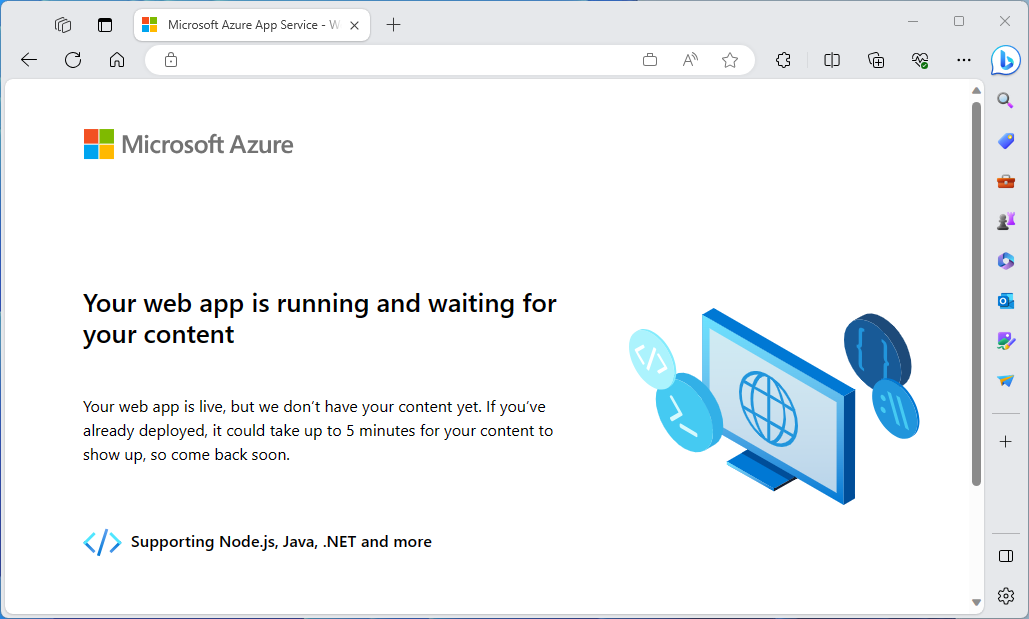
リソースをクリーンアップする
Terraform を使用して作成したリソースが不要になった場合は、次の手順を実行します。
terraform plan を実行して、
destroyフラグを指定します。terraform plan -destroy -out main.destroy.tfplan重要なポイント:
terraform planコマンドは、実行プランを作成しますが、実行はしません。 代わりに、構成ファイルに指定された構成を作成するために必要なアクションを決定します。 このパターンを使用すると、実際のリソースに変更を加える前に、実行プランが自分の想定と一致しているかどうかを確認できます。- 省略可能な
-outパラメーターを使用すると、プランの出力ファイルを指定できます。-outパラメーターを使用すると、レビューしたプランが適用内容とまったく同じであることが確実になります。
terraform apply を実行して、実行プランを適用します。
terraform apply main.destroy.tfplan
Azure での Terraform のトラブルシューティング
Azure で Terraform を使用する場合の一般的な問題のトラブルシューティング